Перезапуск не работает на Windows 11 [Исправлено]
Опубликовано: 2025-04-03Перезапуск является наиболее используемой опцией в Windows после выключения. Всякий раз, когда мы вносим изменения в настройки Windows, устанавливают программы, устанавливают обновления и т. Д., Перезапуск ПК является обязательным. Хотя перезапуск происходит автоматически при установке обновлений Windows, нам чаще нужно перезапустить вручную.

В то время как простой перезапуск решает много проблем в Windows 11, это большая проблема, когда перезапуск не работает на Windows. Если перезапуск на вашем ПК не работает, следуйте этому руководству для исправлений.
Оглавление
7 способов исправить перезагрузку, не работая на Windows 11
Установите ожидающие обновления Windows
Когда вы включаете автоматические обновления в Windows 11, они загружаются и устанавливаются автоматически, когда они доступны. Убедитесь, что в фоновом режиме не установлены обновления, которые могут предотвратить перезапуск вашего ПК. Откройте приложение «Настройки» и выберите «Обновление Windows», чтобы увидеть, установлены ли какие -либо обновления.
Если вы найдете какие -либо обновления, подождите, пока они не будут установлены, и нажмите «Перезагрузить», который вы увидите на странице обновления Windows после успешной установки. Перезапуск будет работать после успешной установки обновления.
Унсталл недавно установил программы
Если вы установили какие -либо программы, после чего вы испытываете проблемы, удалите их, чтобы перезапуск снова работал. Последнее установленное программное обеспечение может предотвратить перезагрузку и вызвать проблему. Чтобы удалить программу, откройте приложение «Настройки» из меню «Пуск» или используйте сочетание клавиш Win+I и выберите приложения . Перейдите в установленные приложения , нажмите кнопку «Раскрывающееся» рядом сортировкой и выберите «Дата» .
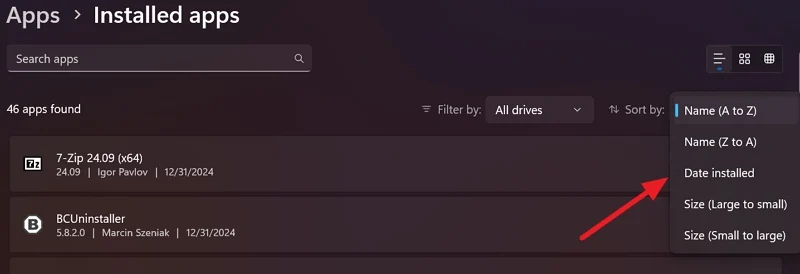
Определите программы, которые вы недавно установили, что вызвало проблему перезапуска. Вы можете определить на основе даты. Затем нажмите кнопку «Трехлеть» рядом с программой и выберите «Удалить» .
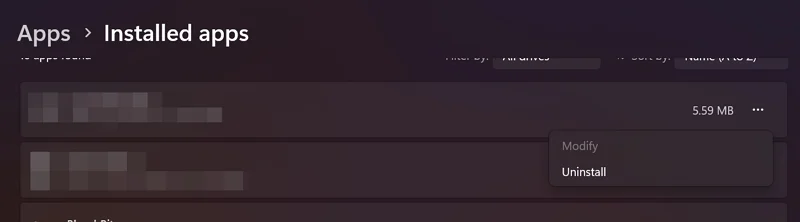
Заполните процесс удаления с помощью окна удаления, которое появляется. После удаления проверьте, работает ли перезапуск на вашем ПК или нет.
Запустить DIR -DIM и SFC сканирование
Коррупция или отсутствие важных файлов в системе заставляют некоторые функции в Windows не работать, как их ожидают. Это также может привести к тому, что перезапуск не работает. В таких случаях сканирование DIR и SFC устраняет проблемы и доставил ПК в нормальное состояние. Управление и управление изображениями развертывания (DIRS) и системный файловой контроль (SFC) представляют собой встроенные инструменты в Windows, которые сканируют для пропущенных и поврежденных файлов Windows и восстанавливают их. Сначала запустите сканирование снятия, а затем сканирование SFC, чтобы решить проблему.

Чтобы запустить Scan Scan и восстановить здоровье Windows, откройте командную строку в качестве администратора. Поиск командной строки в меню «Пуск» и нажмите «Запустить как администратор» в результатах поиска в командной строке. Затем введите следующую команду и нажмите Enter .
DIND.EXE /ONLINE /CHAINEUP-IMAGE /RESTOREHEALCH
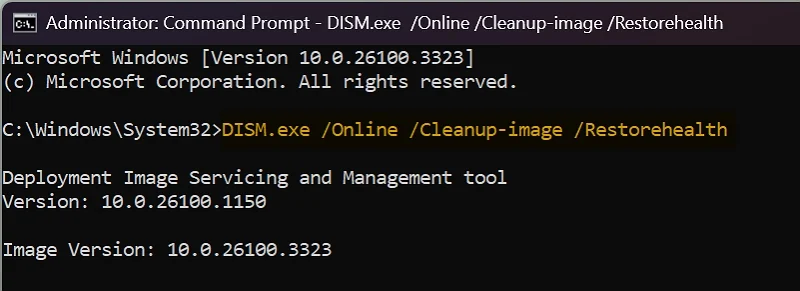
Сканирование будет работать в течение нескольких минут. Вы увидите статус сканирования в процентах на экране, пока он работает. После завершения сканирования и восстановления изображения системы перейдите к SFC Scan.
В том же окне командной строки, работающего в качестве администратора, введите следующую команду и нажмите Enter на клавиатуре.
SFC /Scannow
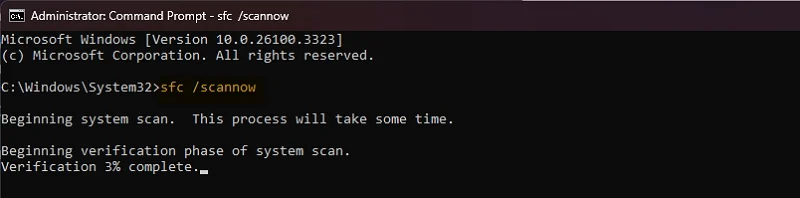
Сканирование и исправление будут завершены через несколько минут. После этого перезапуск снова будет работать на вашем компьютере.
Сканирование на вредоносное ПО
Удолошение, присутствующее на вашем компьютере, может привести к тому, что перезапуск не работает на вашем ПК. Чтобы убедиться, что нет вредоносных программ, запустите сканирование вредоносных программ на вашем ПК. Если на вашем ПК установлен сторонний антивирус, запустите полное сканирование системы и подождите, пока он завершится.
Если нет, откройте безопасность Windows из меню «Пуск» и выберите защиту вирусов и угроз . Затем нажмите быстрое сканирование , чтобы запустить системное сканирование.
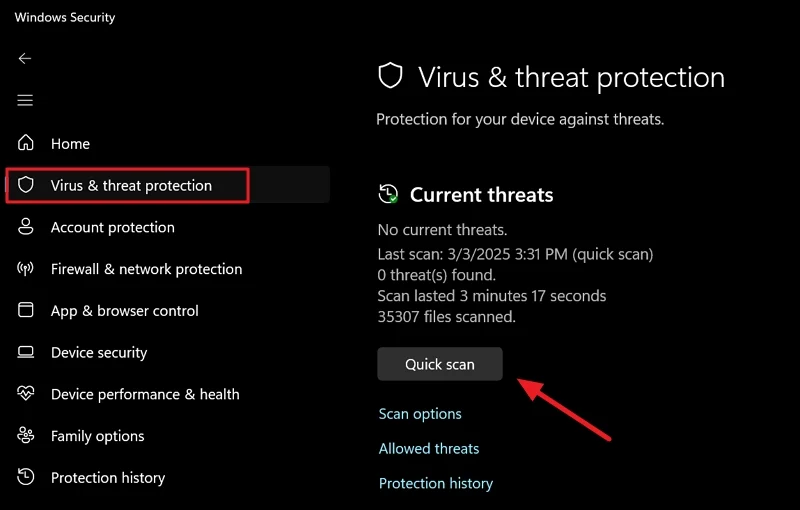
Он сканирует ваш компьютер и найдет и нейтрализует любые угрозы, присутствующие на вашем компьютере Windows.
Удаление пиратских программ
Обычно устанавливать пиратские программы для дорогих программ на ПК с Windows. Пиратские программы поставляются с кодом, чтобы взломать их регистрацию и запустить на ПК со всеми премиальными функциями. Чаще всего пиратское программное обеспечение поставляется с вымогательными программами и вредоносными программами, которые ломают ваш компьютер.
Если вы установили какие-либо пиратские программы на своем ПК, удалите программу с вашего ПК, используя сторонний удаление, как Bcuninstaller. Загрузите программу Portable Bcuninstaller с его веб -сайта, расстегнуть ее и запустите программу на вашем компьютере. Затем выберите «Пиратскую программу» из списка программ и выберите «Унсталл» .
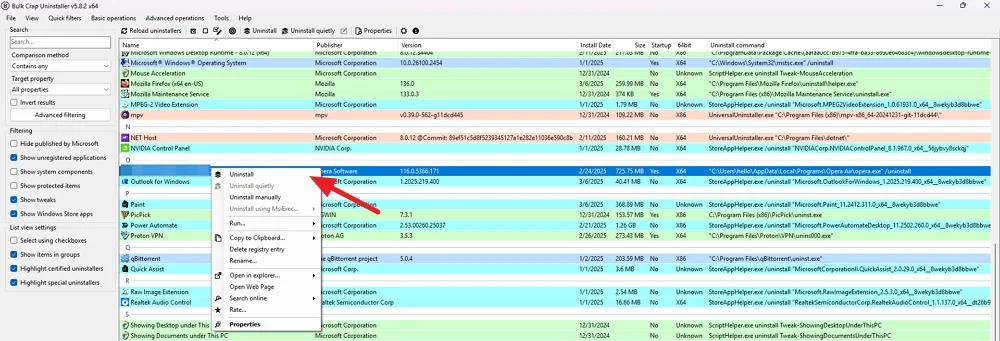
Следуйте инструкциям на экране, чтобы удалить программу. Bcuninstaller будет искать остатки после успешного удаления и спрашивает вас, хотите ли вы удалить их с компьютера.
Отключить и удалить антивирус
Если, случайно, вы испытываете эту проблему после установки стороннего антивируса, отключите его в его настройках и посмотрите, перезагружается ли ваш компьютер. Если он работает, удалите антивирус навсегда с вашего ПК и выберите надежную антивирусную программу или придерживайтесь безопасности Windows.
Сбросить свой компьютер
Если ни один из вышеперечисленных методов не помогли вам решить проблему, нет никакого выбора, кроме как сбросить компьютер. Вы можете сохранить файлы и сбросить свой компьютер в настройки заводов. Это исправит проблему перезапуска, а также другие проблемы. Прежде чем продолжить сброс, убедитесь, что ваш компьютер подключен к стабильному Интернету.
Чтобы сбросить свой компьютер, откройте приложение «Настройки» , выберите «Обновление Windows» , перейдите к расширенным параметрам и выберите Recovery . Затем нажмите «Сбросить ПК» . Сброс этого окна ПК появится. Выберите « Следите за моими файлами, если вы хотите удалить все и сохранить свои личные файлы». Выберите Удалить все , если у вас нет полезных личных файлов на вашем ПК.
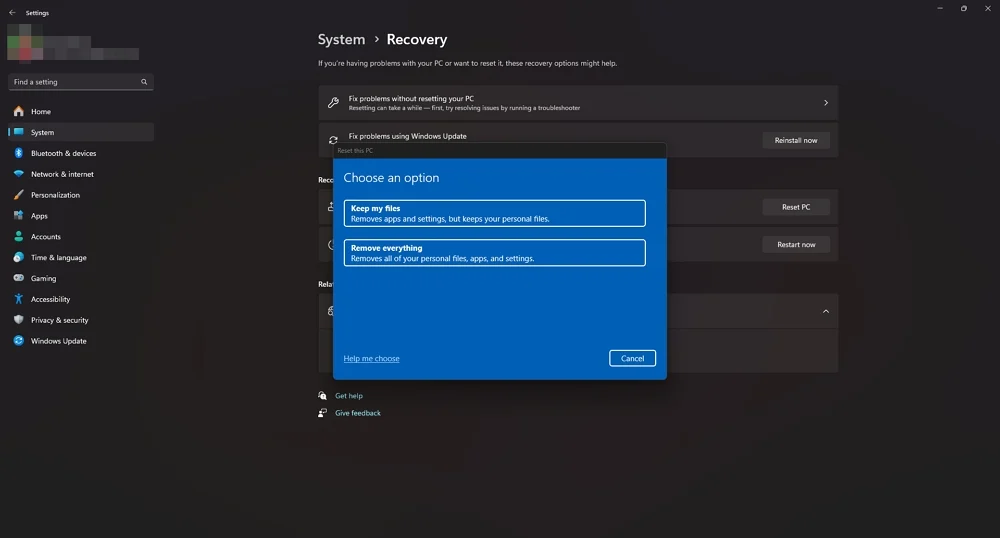
Ваш компьютер будет автоматически перезагружаться в процессе автоматически. После успешного сброса установите свой компьютер и увидите проблему перезапуска.
ПК с Windows 11 не перезагружается
Когда ваш компьютер не перезагружается, может возникнуть проблема с системными файлами или любой программы может вызвать проблему. Вам необходимо устранить возможные причины один за другим и убедиться, что на вашем компьютере нет потенциальных причин. В конце концов, вы должны сбросить компьютер, если ничего не поможет вам решить проблему.
